win11控制面板里的程序所在盘位置怎么查看 Win11控制面板怎么找
更新时间:2024-05-05 13:47:48作者:yang
Win11控制面板是Windows系统中重要的管理工具之一,通过它我们可以轻松地查看和调整系统的各项设置,其中查看程序所在盘位置是我们经常需要进行的操作之一。在Win11控制面板中,我们可以通过简单的步骤来查找程序所在盘位置,从而更方便地管理和维护我们的系统。接下来让我们一起来了解一下Win11控制面板中如何查看程序所在盘位置的方法吧!
操作方法:
1.如图方法一 在设置中查找:在电脑桌面中打开【菜单】,然后找到【设置】。
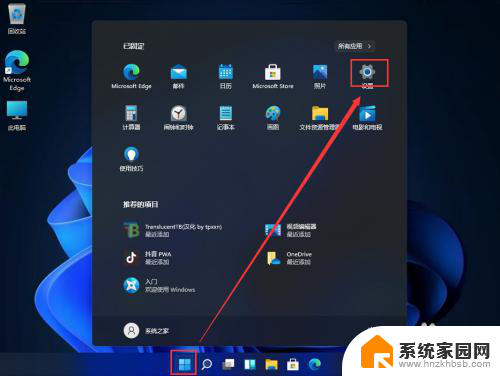
2.如图方法一 在设置中查找:进入设置界面后,在左侧的搜索框中输入【控制面板】。
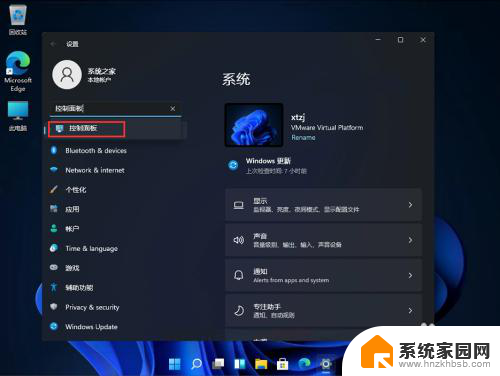
3.如图方法一 在设置中查找:然后点击进入控制面板,就可以了。
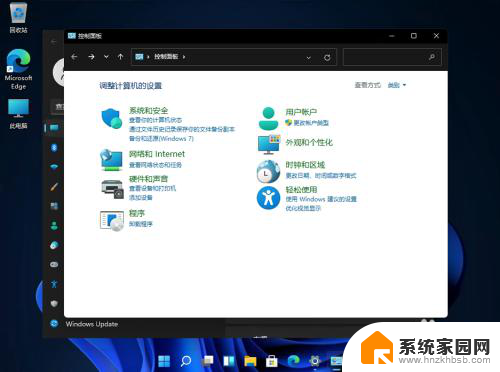
4.方法二 在任务栏搜索框搜索:在任务栏中找到【搜索】,并且点击。
5.方法二 在任务栏搜索框搜索:在搜索框中输入【控制面板】,然后就可以看到我们的控制面板了。
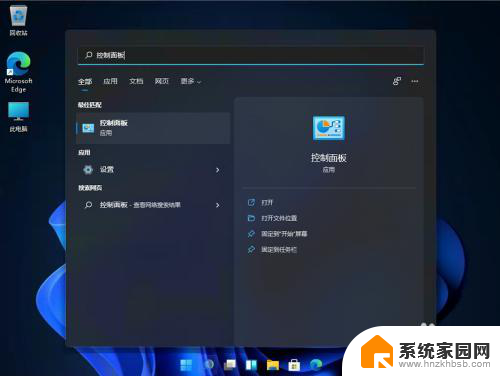
6.方法二 在任务栏搜索框搜索:然后直接进入到控制面板即可。
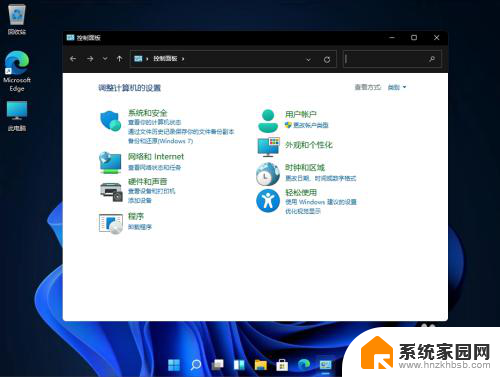
7.方法三 将控制面板添加桌面:在电脑桌面右键空白处,选择【个性化】。
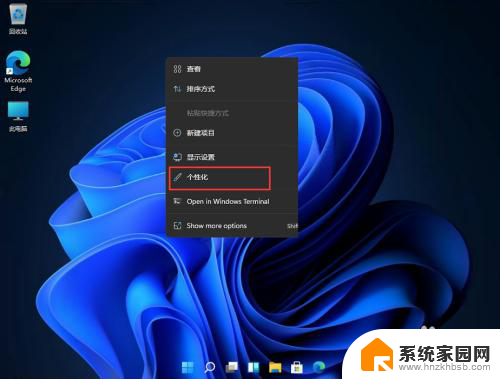
8.方法三 将控制面板添加桌面:在个性化的设置中,找到【主题】设置。
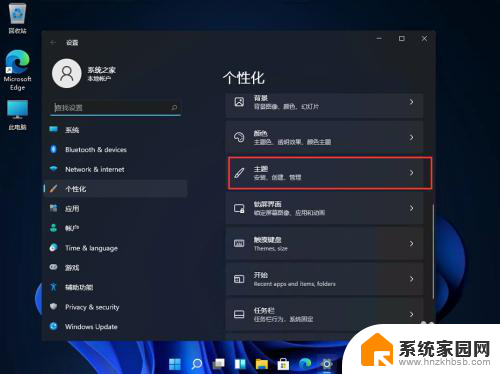
9.方法三 将控制面板添加桌面:进入主题设置后,找到我们的【桌面图标设置】。
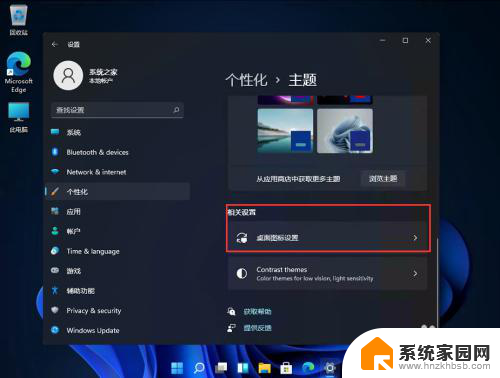
10.方法三 将控制面板添加桌面:然后勾选我们的控制面板,然后点击应用即可。
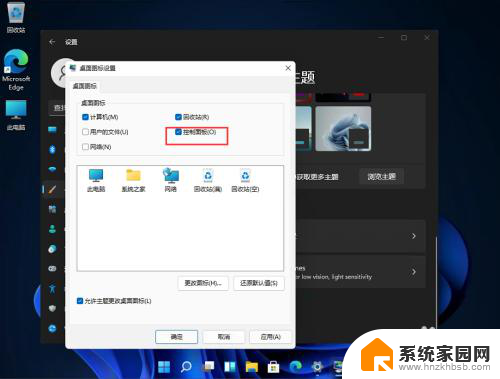
以上是Win11控制面板中程序所在盘位置的查看方法,如果遇到这种情况,您可以根据以上操作进行解决,非常简单快速,一步到位。
win11控制面板里的程序所在盘位置怎么查看 Win11控制面板怎么找相关教程
- win11如何进入显卡控制面板 win11显卡控制面板怎么打开
- win11右下角英伟达控制面板 win11英伟达控制面板在哪个菜单中
- 显卡控制面板 win11 win11显卡控制面板打开方法
- win11显卡控制面板 win11显卡设置在哪里调节
- win11怎样将控制面板放到桌面 Win11控制面板怎样快捷方式放到桌面
- win11快捷面板 Win11快速打开控制面板的快捷键
- win11输入法添加美式键盘 win11如何在控制面板添加美式键盘
- win11电脑nvidia设置 Win11未发现NVIDIA控制面板怎么解决
- win11控制面板声音 Win11系统中如何设置声音的均衡器
- win11喇叭音效 Win11控制面板找不到realtek高清音频管理器解决方法
- win11自带桌面背景图片在哪里 个性化电脑壁纸设计灵感
- 虚拟触摸板win11 Windows11虚拟触摸板打开方法
- win11系统默认声音 Win11如何设置默认音量大小
- win11怎么调开机启动项 Win11开机启动项配置
- win11如何关闭设置桌面 Windows11设置主页如何关闭
- win11无法取消pin密码 win11怎么取消登录pin密码
win11系统教程推荐
- 1 win11屏保密码怎样设置 Win11屏保密码设置步骤
- 2 win11磁盘格式化失败 硬盘无法格式化怎么修复
- 3 win11多了个账户 Win11开机显示两个用户怎么办
- 4 电脑有时不休眠win11 win11设置不休眠怎么操作
- 5 win11内建桌面便签 超级便签文本添加
- 6 win11红警黑屏只能看见鼠标 win11玩红色警戒黑屏故障解决步骤
- 7 win11怎么运行安卓应用 Win11安卓应用运行教程
- 8 win11更新打印机驱动程序 Win11打印机驱动更新步骤
- 9 win11l图片打不开 Win11 24H2升级后无法打开图片怎么办
- 10 win11共享完 其他电脑无法访问 Win11 24H2共享文档NAS无法进入解决方法